パソコンでQRコードを簡単につくる方法
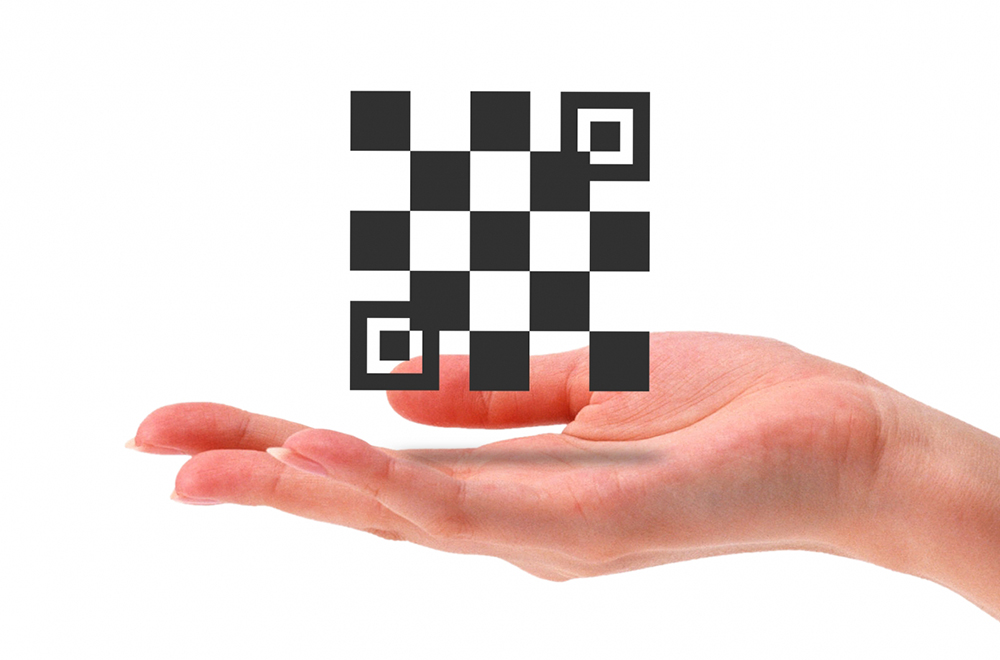
スマートフォンのカメラで読み取るだけの簡単操作で情報が取得できるQRコード。何かと便利なので様々な分野で活用されています。そして最近ではパソコンから専用Webサイトを利用して、自作のQRコードを作成することも可能です。そこで簡単にQRコードが作成できるWebサイト・ツールを5つ紹介します。
今回紹介するパソコンでQRコードが作成できるサイト・ツールは次の5つです。
QRのススメ
QRのススメの使い方
目的に合わせて目的別に12種類のQRコードが作成できます。
- ①目的に合ったメニューを画面左側から選びます。
- ②必要事項を入力し「作成する」を選択します。
- ③サイズやカラーなどの調整を行います。
- ④「保存する」を選択して完成です。
完成後、自分のパソコンにダウンロードしてください。
QRのススメの特徴
・QRコードにアイコンや文字を重ねるなどのデコレーションが可能です。
・ユーザー登録は必要ありません。
・使用制限や有効期限は設けられていません。
QRのススメのサイトURL
クルクルマネージャー
クルクルマネージャーの使い方
サイト画面上に表示されているURL・テキスト・クルクル Wi-Fiを、それぞれ選択してQRコード作成ができます。
URL
「空欄にURLを入力」→「作成」
テキスト
「空欄に文章を入力」→「作成」
クルクル Wi-Fi(Wi-Fiに接続するためのQRコード作成)
「Wi-Fi接続に必要なWi-Fi名・SSID・パスワードを入力と有効時間の設定」→「作成」
クルクルマネージャーの特徴
・リアルタイムで作成したQRコードへのアクセス状況が確認できます。
・クルクルWi-Fiでは有効期限(24時間)が設定できます。
クルクルマネージャーのサイトURL
シンプルQRコードメーカー
シンプルQRコードメーカーの使い方
- ①サイトのURL欄からURL・メールアドレス・テキストのうち、目的の情報を入力します。
- ②サイズ欄でQRコードのサイズを指定します。
- ③余白欄で余白部分を指定します。
- ④最後に「生成する」を選択して完成です。
>シンプルQRコードメーカーの特徴
・とにかくシンプルで簡単にQRコードが作成できます。
>シンプルQRコードメーカーのサイトURL
https://freesoft-100.com/tools/qrcode-maker.html/
スマホでも簡単QRコード作成
スマホでも簡単QRコード作成の使い方
- ①サイト画面の上の空欄にURL・メールアドレス・複数行の文章のいずれか目的の情報を入力します。
- ②その下で小・中・大・特大からサイズを指定します。
- ③上記の設定後「QRコード作成する」をクリックして完成です。
スマホでも簡単QRコード作成の特徴
・このサイトはスマートフォンからも利用ができます。
・特に難しい操作はなく、簡単です。
・スマートフォンでも利用できるので、場所を選ばず作成ができます。
スマホでも簡単QRコード作成のサイトURL
QR Code Editor
QR Code Editorの使い方
QR Code Editorはソフトウェアですが、インストールは不要です。下記のサイトより圧縮ファイル(PsQREdit.zip)をダウンロード・解凍を行います。
- ①解党後、PsQREdit.exe から起動させます。
- ②目的のデータを入力していくと、どの都度QRコードが自動的に作成されます。
QR Code Editorの特徴
・1文字入力するごとに自動作成されていくのが大きな特徴です。
・作成できるデータは「電話帳登録」「メール作成」「ブックマーク登録」「テキスト」の4タイプから選択できます。
・サイズ・・・45×45~900×900までの20種類
・画像形式・・・BMP / JPEG / GIF / TIFF / PNG
・QRコード画像をドラッグアンドドロップで読み取ることも可能です。
・「スクリーン画像読み取り」機能で、ドラッグで囲んだ範囲のQRコードが読み取れます。
QR Code EditorのサイトURL
https://freesoft-100.com/review/qr-code-editor.php/
まとめ
これまでQRコードは読み取りしか経験がなく、作成は難しいというイメージを持っていた方が多かったのではないでしょうか。今回、紹介したQRコードが作成できるサイト・ツールは、どれも簡単な入力と設定でQRコードが作成できます。また写真を使ったオリジナルQRコードも作成できるサイトもあるので、気になったサイトでQRコード作成をお試しください。
